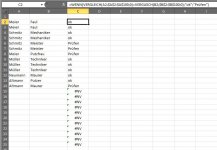Cyberflip_2k
New member
- Registriert
- 2 Nov. 2009
- Beiträge
- 1.077
Hallo zusammen. Ich habe da ein Problem, welches ich gerne mit Excel lösen würde - aber ich weiß nicht wie!
Ich habe eine Excel Dateil mit 2 Spalten (A und B) und knapp 60000 Zeilen. In Spalte A sind Benutzernamen aufgeführt - allerdings in der Regel mehrfach. In Spalte B sind den Namen Benutzertypen zugeordnet. Wenn In Spalte A 3x "Hans Müller" steht, steht in Spalte B meistens auch 3x "Techniker". Dann ist "Hans Müller" in Ordnung. Das Problem ist, dass aber bei einigen Usern aber in Spalte B zweimal der "Techniker" und einmal "Putzfrau" steht. Und genau diese Wiedersprüche muss ich finden.
Ich will also wissen welche Zeilen in Spalte B nicht gleich sind, obwohl sie in Spalte A gleich sind. Diese wiedersprüchlichen Zeilen will ich irgendwie kenntlich machen oder herausfiltern.
Bei ein paarhundert wäre es kein großes Problem die manuell zu prüfen- aber es geht mir um genau 57948 Zeilen mit rund 20000 unterschiedlichen Werten in Spalte A und 25 unterschiedlichen Werten in Spalte B!
Hat jemand eine Idee wie ich die Such- und Vergleichsarbeit durch Excel erledigen lassen kann??
Ich habe eine Excel Dateil mit 2 Spalten (A und B) und knapp 60000 Zeilen. In Spalte A sind Benutzernamen aufgeführt - allerdings in der Regel mehrfach. In Spalte B sind den Namen Benutzertypen zugeordnet. Wenn In Spalte A 3x "Hans Müller" steht, steht in Spalte B meistens auch 3x "Techniker". Dann ist "Hans Müller" in Ordnung. Das Problem ist, dass aber bei einigen Usern aber in Spalte B zweimal der "Techniker" und einmal "Putzfrau" steht. Und genau diese Wiedersprüche muss ich finden.
Ich will also wissen welche Zeilen in Spalte B nicht gleich sind, obwohl sie in Spalte A gleich sind. Diese wiedersprüchlichen Zeilen will ich irgendwie kenntlich machen oder herausfiltern.
Bei ein paarhundert wäre es kein großes Problem die manuell zu prüfen- aber es geht mir um genau 57948 Zeilen mit rund 20000 unterschiedlichen Werten in Spalte A und 25 unterschiedlichen Werten in Spalte B!
Hat jemand eine Idee wie ich die Such- und Vergleichsarbeit durch Excel erledigen lassen kann??